大家好,小东方来为大家解答以上的问题。u盘安装系统如何操作,u盘安装系统的步骤这个很多人还不知道,现在让我们一起来看看吧!
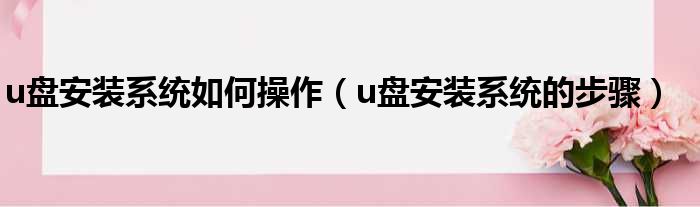
1、一、所需工具xp系统下载:xp安装版系统下载2、2G左右U盘:大白菜制作u盘启动盘教程3、启动设置:怎么设置开机从U盘启动二、U盘安装xp系统步骤如下首先需要制作U盘启动盘,如果当前系统已经无法启动,需要通过其他电脑制作U盘启动盘,然后将 xp iso文件直接复制到GHO目录下;2、在需要装xp系统的电脑上插入U盘,重启后按F12、F1Esc等快捷键打开启动菜单,选择U盘项回车,如果不是这些按键,参考上述“启动设置”的教程;3、从U盘启动进入这个列表,按数字键或上下方向键选择【02】或【03】(旧机器)回车,启动pe系统;4、进入PE系统之后,无需分区的用户直接执行第6步,如果需要全盘重新分区,需转移硬盘所有数据,然后打开【DG分区工具】,右键点击硬盘选择【快速分区】;5、设置分区数目和大小,一般主分区建议30G以上,点击确定;6、完成分区之后双击打开【大白菜一键装机】,映像路径选择xp iso文件,此时会自动提取gho文件,点击下拉框,选择winxpsp3.gho文件;7、接着选择xp系统要安装的位置,一般是C盘,或根据“卷标”或磁盘大小进行选择,点击确定;8、弹出提示框,勾选这两个选项,点击是,立即进行xp系统还原过程;9、转到这个界面,执行xp还原到C盘的操作,这个过程需等待2-3分钟左右,直到进度条走完;10、操作完成后,电脑将自动重启,此时拔出U盘,进入这个界面,继续执行装xp系统过程;1整个安装过程需要3-8分钟,在启动进入全新xp系统桌面之后,U盘安装xp系统过程结束。
2、以上就是怎么用u盘安装xp系统的步骤,只要有U盘,做成启动U盘之后,就可以按照这个步骤通过U盘安装xp系统,希望对大家有帮助。
本文到此分享完毕,希望对大家有所帮助。












